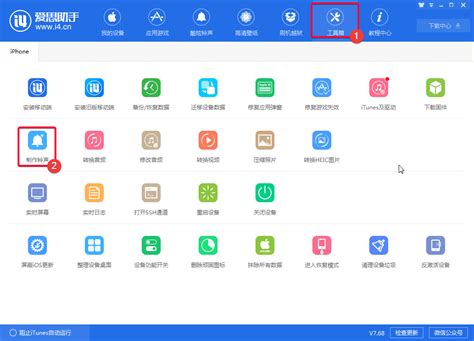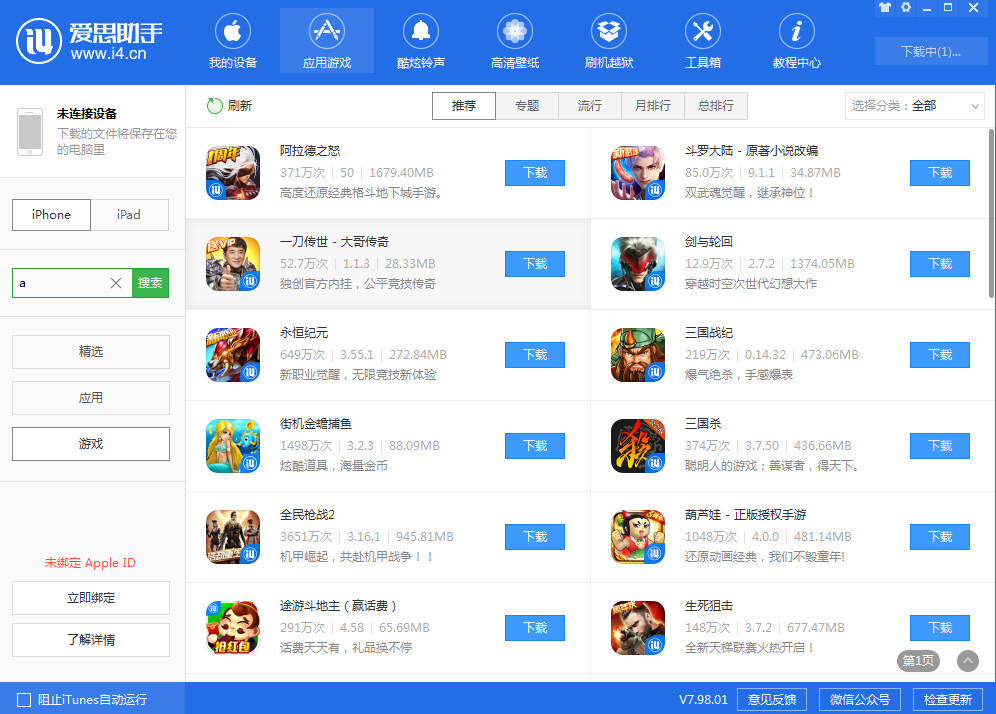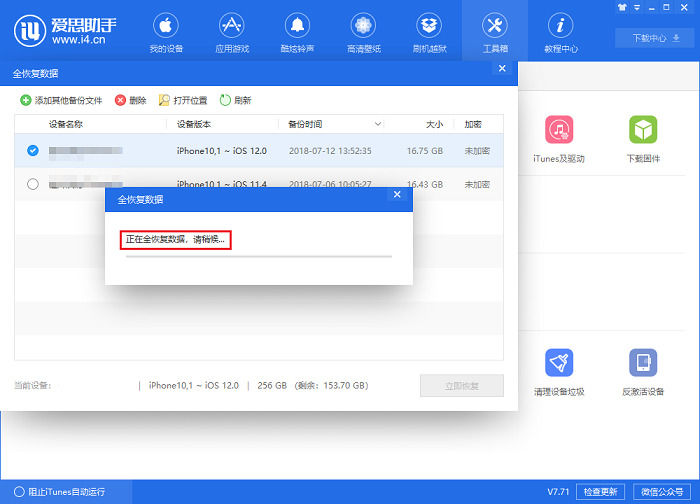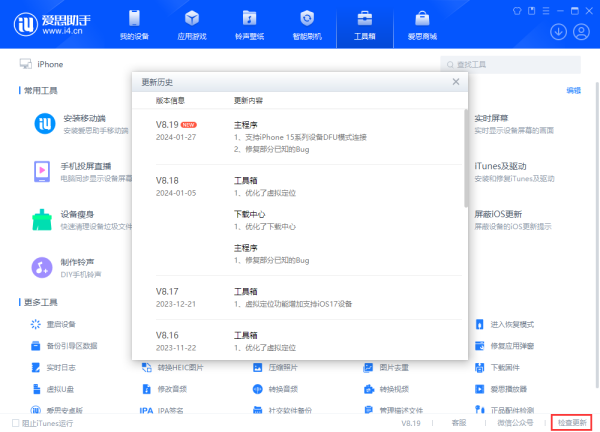爱思助手如何清理iPhone中的视频文件
通过爱思助手清理 iPhone 中的视频文件,是最快速释放手机存储空间的方法之一,尤其是针对那些容量巨大的拍摄视频和下载的影视文件。
爱思助手主要通过 “照片管理” 和 “文件管理” 两个模块来实现视频文件的批量删除。
以下是详细的操作步骤和指南:
🗑️ 通过爱思助手清理 iPhone 视频文件指南
前提条件: 您的 iPhone 必须已连接到电脑,并已成功被爱思助手识别。
方式一:删除“相机胶卷”中的拍摄视频(照片管理)
这个方法适用于删除您用 iPhone 相机拍摄 的视频文件。
进入照片管理:
在爱思助手主界面的左侧导航栏,点击 “照片” 或 “照片管理” 选项。
定位视频文件:
在照片管理界面,通常有一个 “视频” 相册分类(或您可以根据文件上的视频图标来识别)。点击进入该分类。
选择并删除:
批量选择: 使用鼠标拖选,或按住 Shift 键(连续选择)或 Ctrl 键(不连续选择)来选中所有您希望删除的视频文件。
执行删除: 点击界面上方的 “删除” 按钮。
确认操作: 爱思助手会要求您确认删除操作。确认后,这些视频文件将从您的 iPhone 相机胶卷 中删除。
方式二:删除第三方应用下载的视频(文件管理/应用管理)
这个方法适用于删除下载到特定 App(例如视频播放器、网盘 App)沙盒目录中的视频文件。
进入应用管理:
在左侧导航栏,点击 “应用游戏” 或 “应用管理”。
定位目标 App:
在应用列表中,找到您用于下载视频的 App(例如:视频播放器、网盘客户端)。
进入沙盒目录:
选中目标 App,点击右侧的 “浏览” 按钮。
查找并删除视频文件:
在该 App 的沙盒目录中,导航到通常用于存储用户文件的文件夹,例如 Documents 或 Library。
识别文件: 在这些文件夹中找到视频文件(通常是 .mp4、.mkv、.avi 等格式)。
删除: 选中这些视频文件,点击上方的 “删除” 按钮,确认后即可清理。
⚠️ 重要提醒:
备份: 在批量删除任何视频文件之前,强烈建议您先使用爱思助手的 “导出” 功能,将这些视频备份到电脑上,以免误删后无法恢复。
“最近删除”: 如果您删除的是相机胶卷中的视频,请在 iPhone 上打开 “照片” App,进入 “最近删除” 相册,并手动点击 “永久删除”,才能彻底释放存储空间。
延伸阅读:
爱思助手如何安装第三方插件软件/爱思助手如何安装第三方插件?
目录:爱思助手安装第三方插件的准备工作爱思助手安装第三方插件的步骤爱思助手安装第三方插件的注意事项常见问题解答在使用苹果...
苹果在爱思助手怎么备份?一份详尽的操作指南
为何选择爱思助手进行数据备份?在更换新iPhone或进行系统升级前,妥善备份设备数据是至关重要的一步。爱思助手作为一款专...
如何通过爱思助手改定位?新手必看教程
什么是爱思助手虚拟定位功能?爱思助手是一款功能强大的苹果设备管理软件,其“虚拟定位”是备受用户青睐的核心功能之一。这个功...